Как удалить антивирус avg
В этом руководстве мы рассмотрим, как удалить AVG — антивирусное программное обеспечение с компьютера, разберем разные способы полного удаления программы. Нам необходимо удалить AVG полностью, чтобы на ПК не остались остаточные данные антивируса.
Для успешной и безопасной работы, антивирусы глубоко интегрируются в операционную систему Windows. Поэтому, после удаления антивирусов, на компьютере часто остаются файлы, остатки модулей, служб, записи в реестре и т. д. Это может негативно влиять на работу операционной системы Windows и установленных программ.
Не удаленные данные прежнего антивируса, ранее установленного в системе, могут помешать установке или нормальной работе нового антивируса, других приложений и программ, компонентов Windows. Поэтому важно полностью удалить неиспользованное антивирусное ПО с компьютера.
Основные производители программного обеспечения в области безопасности разработали специальные приложения для удаления своих продуктов из операционной системы Windows. Специальные утилиты наиболее корректно удаляют антивирусную продукцию с компьютера, находят оставшиеся файлы и следы своих программ, очищают от остатков систему.
Для удаления антивирусов не используйте программы деинсталляторы, с помощью которых пользователи удаляют ненужные приложения с компьютера. В большинстве случаев, антивирус удаляется не полностью или с ошибками, из-за этого, в работе операционной системы могут возникнуть проблемы и неполадки.Сейчас мы разберем, как удалить AVG Antivirus Free с компьютера (другая продукция AVG удаляется подобным образом). В статье вы найдете инструкции для разных способов деинсталляции антивируса: средствами операционной системы Windows, с помощью утилит AVG Clear или AVG Remover (для удаления продуктов AVG используются два приложения).
Как удалить AVG с компьютера системным средством
Сначала разберем, как удалить антивирус AVG встроенным средством операционной системы Windows. Это можно сделать тремя способами:
- из списка программ меню «Пуск»;
- в «Панели управления», в разделе «Программы и компоненты»;
- в приложении «Параметры» из раздела «Приложения» в Windows
В статье я показываю деинсталляцию антивируса на примере операционной системы Windows 10. В Windows 7, Windows 8, Windows 8.1, удаление AVG происходит аналогичным образом.
- Войдите в меню «Пуск», в списке программ найдите AVG AntiVirus.
- Щелкните по значку программы правой кнопкой мыши, а в контекстном меню выберите «Удалить».
- Войдите в «Панель управления».
- Выберите опцию «Программы и компоненты» (удаление или изменение программ на этом компьютере).
- Выделите AVG антивирус, щелкните по нему правой кнопкой мыши, в контекстном меню выберите «Удалить».
- Войдите из меню «Пуск» в приложение «Параметры», выберите «Приложения».
- В окне «Приложения», в опции «Приложения и возможности» кликните правой кнопкой мыши по программе.
- Нажмите на кнопку «Удалить».

- В окне с предупреждением, согласитесь на удаление приложения с компьютера. В открывшемся окне подтвердите запрос UAC (контроль учетных записей пользователей) на проведение изменений на ПК.
- Откроется окно установки антивируса AVG, в котором нужно нажать на кнопку «Удаление».

Начнется процесс удаления AVG из системы. После завершения удаления, необходимо выполнить перезагрузку компьютера.
При удалении штатным системным средством, ПК не всегда полностью очищается от остатков антивируса. Поэтому имеет смысл использовать специальные утилиты от производителя антивирусного ПО, для полного удаления антивируса, оставшихся файлов и следов с компьютера.Как удалить AVG антивирус полностью с помощью AVG Clear
AVG Clear — программа для полного удаления антивирусного программного обеспечения производства компании AVG. Пользователю необходимо скачать приложение AVG Clear с официального сайта, а затем выполнить удаление антивируса при помощи программы.
Программа AVG Clear работает на русском языке, удаляет следующие антивирусные продукты:
- AVG AntiVirus FREE;
- AVG Internet Security;
- AVG Business Security.
Приложение AVG Clear удаляет антивирус, все другие данные продукта: ключи реестра, пользовательские настройки, карантин, файлы установки и т. д.
Для удаления антивируса, выполните следующие действия:
- Запустите средство AVG Antivirus Clear.
- После завершения сканирования компьютера откроется окно, в котором вам предложат для продолжения работы с инструментом запустить компьютер в безопасном режиме. Необходимо нажать на одну из кнопок:
- Да — перезагрузка ПК, вход в безопасный режим.
- Нет — удаление антивируса в обычном режиме работы ПК (не рекомендуется).
- Нажмите на кнопку «Да».

- Закройте запущенные программы, сохраните используемые в данный момент времени файлы. Для перезагрузки компьютера нажмите на кнопку «Да».

- После загрузки операционной системы Windows в безопасном режиме, откроется окно AVG Clear, в котором выбраны каталоги для удаления антивируса.

- Нажмите на кнопку «Удаление».
- После этого происходит удаление AVG AntiVirus FREE.

- Продукт успешно удален. Некоторые файлы могут оставаться на диске до следующей перезагрузки. Нажмите на кнопку «Перезагрузить компьютер».

Удаление антивируса завершено.
Как удалить AVG Antivirus в AVG Remover
Программа AVG Remover предназначена для удаления продукции AVG, если удаление стандартным способом завершилось неудачей. Мы попробуем удалить AVG Free с компьютера.
Программа AVG Remover работает на английском языке.
Запустите приложение на ПК. В окне «AVG Remover» нажмите на кнопку «AVG Remover».

AVG Remover сканирует вашу операционную систему на наличие продуктов компании AVG. Эта операция занимает некоторое время, подождите ее завершения.

Программа предложит удалить найденные папки с компьютера. Согласитесь на удаление этих данных.
В процессе удаления продуктов, AVG Remover может перезапускать компьютер несколько раз, это нормальная ситуация.

После завершения удаления антивируса, AVG Remover попросит перезагрузить компьютер. Сохраните свою работу, а затем нажмите кнопку «Restart», для окончательного удаления обнаруженных данных.

Если, после удаления антивирусного программного обеспечения с помощью AVG Remover, на компьютере остались папки «AVG» и «AVG Remover», можете удалить их вручную. По заявлению представителя технической поддержки, это безопасная операция.
Выводы статьи
Если, у пользователя возникает вопрос, как удалить антивирус AVG с компьютера, он может воспользоваться помощью специальных утилит, созданных производителем антивирусного программного обеспечения. Программы AVG Clear и AVG Remover сканируют компьютер на наличие продукции компании AVG, а затем полностью удаляют антивирус AVG из операционной системы Windows.
Читайте, как восстановить удаленные антивирусом файлы и приложения из карантина. Рассмотрим, как это сделать с помощью стороннего программного обеспечения для восстановления данных или используя функцию резервного копирования для восстановления удаленных файлов.
Введение
Множество данных, помещаемых пользователями в хранилище, имеют важное значение, и зачастую являются конфиденциальной закрытой информацией. И она может привлекать внимание разнообразных мошенников, стремящихся скрытно завладеть ей, использовать в злонамеренных целях или для осуществления противоправных действий. С этой целью мошенники используют различные инструменты, основным из которых является вредоносное программное обеспечение, способное напрямую или удаленно заразить устройства пользователей и похитить важные данные.
Для предотвращения инфицирования устройств и возможных негативных последствий от зловредного воздействия опасных программ, разработано и активно усовершенствуется антивирусное программное обеспечение, способное обеспечить безопасную среду и защитить устройство и данные пользователя. Антивирусные программы в режиме реального времени осуществляют мониторинг и производят поиск вредоносных элементов, отражают вирусные атаки, блокируют скрытное проникновение вредоносных программ и перемещают зараженные или подозрительные объекты в защищенное хранилище для изоляции и последующего лечения, или полностью удаляют их при необходимости.
Однако часто антивирус может удалять объекты, которые вызывают обоснованное опасение, но не являются зараженными, что может приводить к потере важных для пользователей данных и причинять значительные неудобства, особенно если информация не имела копий и хранилась в единственном экземпляре. Но ситуация не безнадежна и данные можно вернуть. Далее в статье мы покажем способ возврата данных из карантина антивирусной программы и методы восстановления информации после ее ошибочного удаления антивирусным приложением.
Необходимость применения антивирусных программ
В современном мире, когда большинство видов разнообразных данных хранится в электронном виде, вопрос безопасности и защиты от несанкционированного доступа к ним сторонних лиц приобретает важнейшее первостепенное значение. Любая информация, не зависимо от ее вида и области применения может подвергнуться злонамеренному воздействию, что приведет к ее похищению или безвозвратной потере. Семейные архивы и личные записи, индивидуальная собственная информация, конфиденциальные финансовые и банковские данные, профессиональные и коммерческие материалы, реестры и базы данных и многое другое представляет для злоумышленников повышенный интерес.
В зависимости от разновидности вредоносного программного обеспечения, могут наступать самые разные последствия. Вирусы могут привести к частичному повреждению, скрытому воровству или полной утрате всей информации, осуществляя ее удаление, перезапись, блокирование, шифрование и т.д.
Нарушение целостности системы и воздействие на файлы, задействованные для полноценного функционирования устройства и обработки информации, может вызвать ошибки при запуске устройств, спровоцировать неполадки таблиц файловой системы, непосредственно отвечающих за хранение данных, привести к сбою или полному краху операционной системы компьютерного устройства, а также неполадкам на аппаратном уровне.
Вредоносные программы могут мгновенно само копироваться, перегружая и засоряя систему, предоставлять доступ к пользовательской информации, дополнительно заражать другие подключенные устройства, распространять вирусы, перехватывать управление над устройством для осуществления вирусных атак, рассылки вредоносного кода или массированного взлома закрытых компьютерных серверов.
Применение антивирусных приложений поможет избежать нарушения целостности данных, обеспечит максимальный уровень защищенности процессов обработки, передачи, обмена и хранения информации, позволит избежать повреждения системы управления, сетевых узлов и элементов компьютерного устройства, а также обезопасит пользователей от других нежелательных последствий.
Пренебрежение антивирусной защитой значительно увеличивает шансы пользователей подвергнуться вирусному заражению, для устранения последствий которого потребуется приложить значительные усилия и материальные затраты.
Разновидности вредоносного программного обеспечения
Современные виды вредоносного программного обеспечения объединяют в себе группу разнообразных зловредных программ, нацеленных на обнаружение скрытых уязвимостей систем и приложений, тайное проникновение и последующее заражение с целью получения удаленного контроля над устройством, кражи или уничтожения сохраненной на нем информации.
Вредоносный код зловредных программ постоянно усовершенствуется и дополняется новыми возможностями для преодоления защитных механизмов компьютерных устройств, поиска новых возможностей для тайного внедрения в систему и скрытного нанесения вреда.
Каждая вредоносная программа имеет собственный уникальный алгоритм исполнения, однако может быть классифицирована по ряду определенных критериев, отличающихся способами проникновения и заражения устройств, вариантами обнаружения уязвимостей систем и приложений. Группы вредоносного программного обеспечения имеют следующее деление:
Файловое: зловредная программа расположена в зараженном файле, использует его для собственного размножения и инфицирует систему при непосредственном к нему обращении.
Загрузочное: располагается в первом секторе жёсткого диска и запускается при загрузке компьютерного устройства, перехватывая обращения к дискам и блокируя систему, либо продолжает исполнение загрузки, применив вредоносные ограничения или изменения.
Самозапускающееся обеспечение: при достижении определенного условия автоматически активируются и производят инфицирование компьютерного устройства.
Макровирусы: разновидность зловредного программного обеспечения, ориентированного на поражение устройств посредством приложений, использующих для своего функционирования сценарии макросов. В основном такие вредоносные программы используют уязвимости продуктов «Microsoft Office» .
Технологии создания и распространения злонамеренного программного обеспечения постоянно усовершенствуются и дополняются вредоносной функциональностью, в зависимости от которой можно выделить наиболее часто встречающиеся классы зловредных программ:
Вирус: Основной обобщающий представитель вредоносного программного обеспечения, выступающий собирательным элементом самовоспроизводящихся программ, которые посредством вредоносного программного кода с функцией самокопирования осуществляют скрытное проникновение в операционную систему (часто является первоочередной целью для нанесения вреда) и различные установленные приложения, а затем создают свою копию. На сегодняшний день вирусы легко обнаруживаются антивирусными приложениями, поэтому встречаются довольно редко, и заменяются другими видами продвинутых зловредных программ.
Червь («Worm»): Вариант вредоносной программы, обладающей функцией саморазмножения, и выполняющей самостоятельное распространение и заражение устройств через доступные компьютерные сети. Механизм распространения червей предполагает использование ошибок администрирования в программном обеспечении, установленном в компьютерном устройстве, или создания совокупных условий, провоцирующих пользователей на самостоятельный запуск вредоносной программы.
Черви не способны заражать файлы, но могут проникать в устройство и осуществлять поиск уязвимостей подключенных сетей для дальнейшего распространения. Черви определяют сетевые адреса других устройств и выполняют рассылку зараженных копий на обнаруженные сетевые устройства. Отдельным фактором, влияющим на увеличение угрозы от заражения червями, является возможность переносить дополнительно другие виды зловредных программ, и запускать их после доставки.
Троян («Trojan»): Представляет собой особый тип вредоносного программного обеспечения, маскирующегося под добросовестное легальное приложение, способное в отдельных случаях выполнять различные полезные действия, прикрывая, тем самым, исполнение зловредных процессов (например, нарушение работоспособности операционной системы, частичное или полное уничтожение данных пользователей, похищение закрытой информации и т.д.). Трояны не обладают способность самостоятельно перемещаться, и попадают в устройства пользователей, скрываясь в добросовестном программном обеспечении, полученном пользователями из подозрительных источников, или поставляются сопутствующими вирусами.
Шифровальщики и блокировщики: вид зловредных программ, которые после инфицирования компьютерного устройства блокируют к нему доступ или шифруют пользовательскую информацию с последующим всплывающим требованием перечислить денежное вознаграждение для восстановления полной работоспособности. Часто выкуп требуют в виде отправки «СМС» , пополнения телефонного номера, электронного перевода крипто валюты и т.д. Но не стоит поддаваться требованию и оплачивать мошенникам выкуп. Практика показывает, что вирус не исчезает, и для его устранения потребуется выполнить ряд лечебных действий, разнящиеся для каждого конкретного семейства, к которому принадлежит тот или иной вариант вируса.
Руткит: Особый зловредный вид вредоносного программного обеспечения, сочетающий набор программных средств, направленных на бесперебойный сбор параметров системы, получение привилегированных прав, управление и сокрытие злонамеренных процессов. Руткит помогает злоумышленнику обходить защитные антивирусные приложения и встроенные элементы безопасности, отказывая им в доступе, скрывать следы своей деятельности и устанавливать контроль над системой компьютерного устройства.
Шпионские программы: Вредоносное программное обеспечение, выполняющее слежку за действиями пользователей, собирающее различную информацию и передающее полученные знания создателю программы.
Клавиатурный шпион: Вредоносное приложение, которое сохраняет нажатия кнопок клавиатуры и действия мыши на зараженном устройстве, а затем отправляет злоумышленнику по сети или другим способом собранную информацию для анализа. В основном, такую зловредную программу используют для кражи паролей или отдельных категорий конфиденциальной информации.
Представленный список разновидностей вредоносного программного обеспечения не полный, и зловредные программы могут выполнять и другие действия, способные оказывать негативное воздействие на компьютерные устройства пользователей или на, хранящуюся там, информацию. Например, осуществление скоординированной массированной сетевой атаки на закрытый удаленный сервер, массовое одновременное заражение или поломку множества инфицированных компьютеров и т.д.
Отдельно стоит отметить, что в последнее время с развитием пиринговых платёжных систем получили широкое распространение особые вирусы, использующие зараженный компьютер пользователя для заработка биткоинов и других популярных электронных валют. Они дополнительно нагружают систему, существенно снижая ее производительность, переводят мощности устройства на добычу (майнинг) и накопление криптовалюты и перекладывают все расходы на пользователя, позволяя мошеннику получать чистую прибыль. Более детально ознакомиться со способами поиска и удаления вируса по накоплению криптовалюты, тайно скрывающегося на вашем компьютерном устройстве, можно в нашем видео обзоре: «Как найти и удалить скрытый вирус майнер на вашем компьютере с Windows 10, 8 или 7» .
Любое действие вредоносных программ опасно и может нанести непоправимый вред данным и устройству пользователей. Поэтому первостепенное значение приобретают инструменты, способные обеспечить полноценную защиту от вирусных угроз. Множество компаний работают над созданием защитных антивирусных комплексов, способных предоставить безопасную среду для функционирования компьютерных устройств, хранения и передачи любой информации.
Список компаний, способных действительно успешно бороться с разнообразными видами вредоносных угроз, содержит ряд признанных производителей, одним из которых является компания «AVG» . Далее мы подробнее рассмотрим варианты основных антивирусных защитных механизмов, доступных для ежедневного использования, от озвученного разработчика.
Основные антивирусные решения от компании «AVG»
Информационные технологии развиваются стремительными темпами, объем разнообразной информации неуклонно растет, что, в обязательном порядке, влечет за собой разработку и создание новых видов вредоносных вирусных программ. Общая безопасность персональных компьютерных устройств и защита информационных ресурсов от вредоносного воздействия злонамеренного программного обеспечения, главной целью которого является завладение, повреждение или полное уничтожение личных закрытых данных, а также поиск уязвимостей компьютерных систем и сетевых соединений, приобретает важнейшее значение.
Зловредные приложения могут причинить непоправимый вред, и часто используют различные способы для сокрытия своего присутствия на устройстве. Для исключения любых возможностей по проникновению на компьютерное устройство опасных программ и его последующему заражению, известными антивирусными компаниями разработаны современные защитные приложения, которые имеют неоценимый опыт защиты устройств и данных пользователей практически от любых видов опасностей.
Многие разработчики предлагают антивирусные решения, способные успешно бороться с определенными видами угроз. Однако сочетать в своих продуктах комплексный механизм защиты от большинства зловредных действий способны лишь некоторые представители, одним из которых является компания «AVG» .
Множество разнообразных видов угроз может поступать посредством компьютерной сети «Интернет» . Поэтому компания, в первую очередь, концентрирует свои усилия на решении таких проблем, о чем и гласит их девиз: «AVG – мы работаем, чтобы Интернет был для вас безопасным» .
Компания «AVG» имеет в своем наборе антивирусных продуктов решения, направленные на удовлетворение вопросов безопасного использования компьютерных устройств и хранения информации, как индивидуальных пользователей, так и клиентов малого бизнеса.
Антивирусные приложения для одиночных частных пользователей представлены набором решений, способных осуществлять комплексные защитные мероприятия на мобильных устройствах и персональных компьютерах под управлением операционных систем «Windows» и «Mac OS» .
Антивирусные защитные инструменты для мобильных устройств обеспечивают базовую защиту от вирусов, вредоносного и шпионского программного обеспечения, вредных приложений и потенциально опасных настроек, увеличивают производительность устройств и шифруют действия в сети для защиты конфиденциальности. Они доступны в следующих вариантах:
- «AVG AntiVirus для Android» ;
- «AVG Cleaner для Android» ;
- «AVG Secure VPN для Android» ;
- «AVG Secure VPN для iOS» .
Антивирусные решения по безопасности для компьютерных устройств на базе платформы «Mac» обладают не только способностью в режиме реального времени выявлять и удалять опасные вирусные угрозы, но и препятствуют их распространению на другие устройства, а также обеспечивают защиту сетей для конфиденциального просмотра веб-сайтов и осуществления финансовых операций. Варианты антивирусных инструментов следующие:
- «AVG AntiVirus для Mac» ;
- «AVG Cleaner для Mac» ;
- «AVG Secure VPN для Mac» .
Комплексные антивирусные механизмы обеспечения безопасности персональных устройств под управлением операционной системы «Windows» способны предоставить пользователям абсолютную защиту от различных видов вредоносных программ (вирусов, программ-вымогателей, шпионских программ, руткитов, троянов и т.д.), нацелены устранять угрозу прежде, чем может быть нанесен непоправимый вред, обеспечивают безопасное исполнение банковских операций в сети, контролируют потоки данных и оберегают пользовательскую конфиденциальность, а также повышают общую производительность устройств. Пакет продуктов антивирусной защиты содержит следующие решения:
- «AVG AntiVirus FREE» ;
- «AVG Internet Security» ;
- «AVG Ultimate» ;
- «AVG TuneUp» ;
- «AVG Driver Updater» ;
- «Дистанционное удаление вирусов от AVG» ;
- «AVG Secure VPN для PC» .
- «AVG File Server Business Edition» ;
- «AVG AntiVirus Business Edition» ;
- «AVG Internet Security Business Edition» .
Антивирусные защитные решения от компании «AVG» были отмечены наградами от доверенных компаний по итоговым результатам независимых отраслевых сравнительных тестов, о чем свидетельствуют многочисленные сертификаты. Также высокую надежность продуктов компании подтверждают рейтинги загрузок антивирусных приложений и множество положительных отзывов конкретных потребителей.
Возвращение удаленных файлов после защитных действий антивируса AVG»
Действия современных антивирусных приложений направлены на обеспечение полноценной защиты компьютерных устройств и данных пользователей от несанкционированного проникновения, повреждения, удаления или другого вредоносного воздействия, которое может привести к необратимым последствиям. Часто, антивирусное программное обеспечение пытается заранее определить степень опасности конкретного процесса или действия, файла или приложения, и может блокировать или изолировать подозрительные элементы, основываясь на результатах собственного анализа. Как следствие, зараженные или потенциально небезопасные объекты перемещаются в специальное защищенное хранилище (карантин) антивирусного приложения или стираются полностью, если величина файла превышает допустимые размеры.
Однако антивирусные приложения не всегда точно определяют степень опасности конкретного элемента, и, основываясь на внутренних настройках безопасности, для исключения риска заражения компьютерного устройства, могут удалить абсолютно здоровый файл, поведение которого вызвало обоснованные подозрения защитного приложения. Если файл содержал важную информацию или являлся элементом управления системы, то его удаление может вызвать ошибки при функционировании устройства, или привести к безвозвратной утрате данных. В редких случаях, удаленный файл можно обнаружить в «Корзине Windows» и восстановить его обычным способом, используя стандартные инструменты корзины. Но если в стандартном хранилище удаленных файлов операционной системы «Windows» искомые файлы обнаружить не удалось, то можно воспользоваться другими проверенными способами, которые мы представим далее в нашей статье.
Отобразить скрытые файлы
Одним из возможных способов, который можно использовать для возврата утраченных данных, когда они больше не отображаются в постоянном месте своего хранения, является включение видимости скрытых файлов. Иногда антивирусное приложение может просто скрывать подозрительные файлы, а не удалять их. Добиться отображения файлов можно разными способами. Но мы покажем наиболее простой из них из проводника файлов «Windows» . Такой способ позволяет осуществить визуализацию скрытых файлов и мгновенно увидеть полученный результат непосредственно в нужном месте.
Откройте проводник файлов «Windows» любым удобным способом, например, дважды щелкните ярлык «Этот компьютер» на рабочем столе, или во всплывающем меню, вызванном нажатием на ярлык правой кнопкой мыши, выберите раздел «Открыть» , а затем перейдите в нужную папку.
AVG – это антивирус, который пользуется большой популярностью из-за бесплатного распространения. В процессе эксплуатации многие люди разочаровываются в ПО, а потому решают от него избавиться. Но при выполнении операции стандартными средствами ОС на ПК продолжают оставаться следы программы. Как же тогда полностью удалить AVG с компьютера на Windows 10? Знатоками давно найдены эффективные способы избавления от назойливого антивируса.
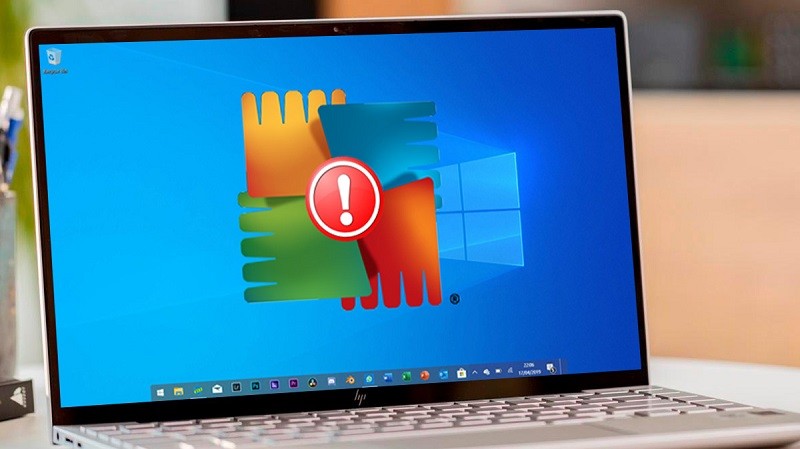
Как удалить антивирус AVG через Панель управления
Если вы еще не пытались избавиться от приложения встроенными средствами, то стоит воспользоваться этим вариантом. Он очень прост в освоении и не требует загрузки дополнительного ПО:
- Нажмите одновременно клавиши «Win» + «R» для запуска окна «Выполнить».
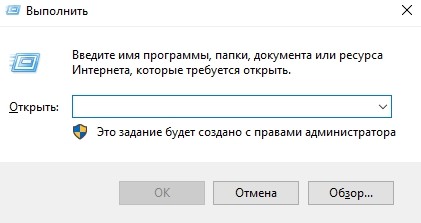
- Введите запрос «control» и нажмите на «ОК», чтобы открыть Панель управления.
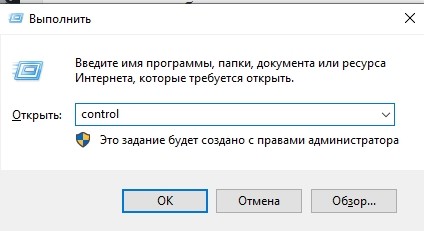
- В качестве варианта просмотра выберите «Мелкие значки».
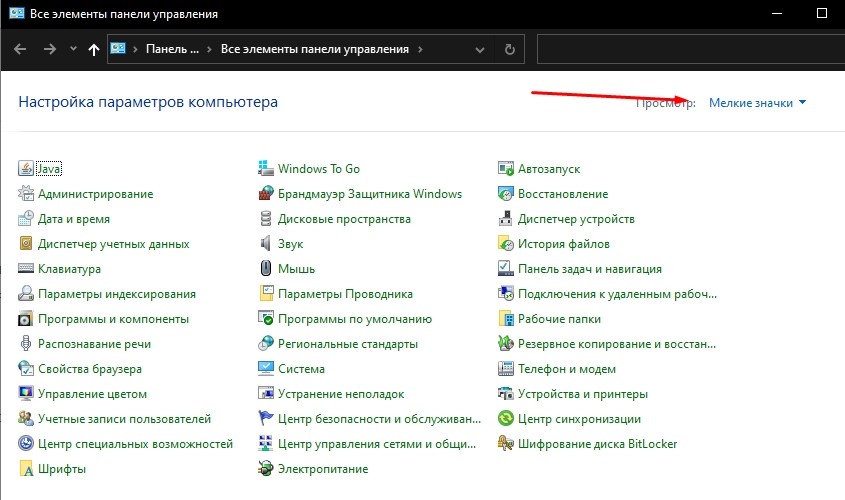
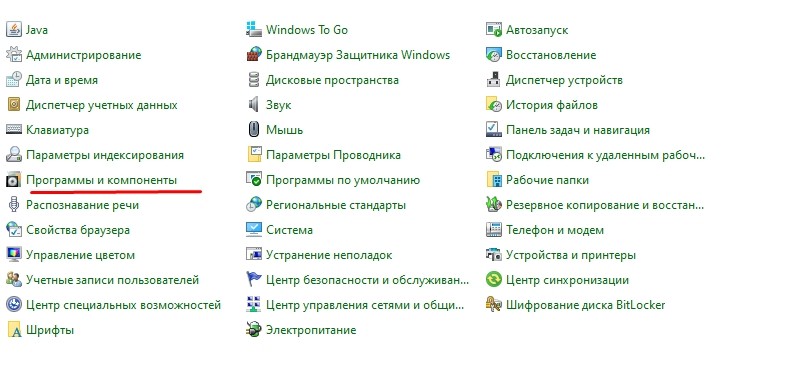
- Найдите в списке «AVG Antivirus Free».
- Нажмите на кнопку «Удалить».

После этого программа исчезнет с компьютера, но оставит после себя файлы сохранений. Кроме того, вы можете заметить папку AVG в Проводнике компьютера. Так что для полного избавления стоит присмотреться к одному из следующих способов.
Удаление с помощью утилиты AVG Remover
Разработчики антивируса сделали специальную утилиту для деинсталляции собственного софта. Возможно, это было сделано для того, чтобы пользователи не забывали о производителе и как можно чаще устанавливали его продукцию. В любом случае, AVG Remover является отличным средством для избавления от остатков программного обеспечения:
- Скачайте приложение с официального сайта разработчика и установите его на свой компьютер.
- Запустите программу и дождитесь окончания сканирования на предмет остатков ПО.
- Если «следы» будут найдены, то следует нажать на кнопку «Удаление».

После окончания процедуры рекомендуется перезагрузить компьютер. Это позволит изменениям вступить в силу. В дальнейшем вы больше не увидите ни одного упоминания AVG на своем устройстве.
Применение AVG Clear
AVG Clear – новая версия программы от разработчиков антивируса. Она представляет собой видоизмененный AVG Remover, в котором очистка остатков ПО осуществляется аналогичным образом. То есть пользователю нужно запустить утилиту, выбрать установленный продукт, а затем подтвердить удаление остаточных файлов.

Revo Uninstaller
Если опыт использования антивируса AVG оставил у вас негативные эмоции, и вы больше не желаете даже слышать о программном обеспечении от данного разработчика, то рекомендуется обратиться к помощи сторонних утилит. Например, Revo Uninstaller. Это отличное и абсолютно безопасное приложение, призванное избавить пользователя ПК от остатков самого разного ПО. Чтобы удалить антивирус, сделайте следующее:
- Скачайте и установите Revo Uninstaller.
- Запустите приложение.
- Если ранее вы не удаляли AVG, то найдите утилиту в списке и нажмите на кнопку «Удалить».
- По окончании деинсталляции и перезагрузки ПК вновь запустите Revo Uninstaller и перейдите в «Режим охотника».
- Запустите сканирование системы на наличие остатков ПО и подтвердите их удаление.
Таким образом, Revo Uninstaller найдет и предложит удалить все упоминания AVG в реестре компьютера. Вы освободите еще некоторое количество места на жестком диске, а также не будете встречать папки с упоминанием антивируса.

Uninstall Tool
Еще одна утилита, работающая по схожему с Revo Uninstaller принципу. Правда, Uninstall Tool более удобен в использовании, поскольку сразу после классической деинсталляции предлагает начать сканирование компьютера на предмет наличия «следов»:
На заметку. В качестве «следов» антивируса остаются самые разные файлы. Если вы долго пользовались программой AVG, то сможете освободить до нескольких гигабайтов памяти.Не исключено, что по окончании процесса Uninstall Tool попросит перезагрузить компьютер. Обязательно воспользуйтесь рекомендацией во избежание проблем в будущем.

CCleaner
Проверенная программа, помогающая миллионам пользователей по всему миру. Она обладает простым и наглядным интерфейсом, а функционал CCleaner позволяет не просто избавиться от остатков AVG, а полностью очистить компьютер от разного рода мусора. Впрочем, обо всем по порядку:
- Скачайте, установите и запустите CCleaner.
- Перейдите в раздел «Инструменты», а затем – «Удаление программ».
- Найдите в списке «AVG AntiVirus Free», щелкните ПКМ и нажмите на кнопку «Деинсталляция».
- Когда программа удалит основное содержимое пакета антивируса, а вы перезагрузите ПК, вернитесь в CCleaner и перейдите в раздел «Стандартная очистка».
- Нажмите на кнопку «Анализ».
- Дождитесь окончания сканирования и подтвердите удаление лишнего мусора.
Вероятно, вы удивитесь, сколько мусора скопилось на жестком диске. Ведь если не проводить регулярную очистку через CCleaner и другие подобные приложения, то, по меньшей мере, 10 Гб на вашем накопителе будут заняты бесполезными данными.

Advanced Uninstaller PRO
Последняя в списке, но не последняя по функциональности программа, способная избавить вас от упоминания AVG. Ее недостаток заключается в отсутствии русскоязычной локализации, однако выполнение операции не вызовет затруднений даже у новичков:
- После установки запустите Advanced Uninstaller PRO.
- Перейдите в раздел «General Tools», а затем – «Uninstall Programs».
- Отметьте антивирус и нажмите на «Uninstall».
- По окончании деинсталляции автоматически начнется процесс сканирования системы, который займет несколько секунд или минут.
- Подтвердите удаление остатков.

Advanced Uninstaller PRO не просто удалит, но и покажет, какие файлы и в каком объеме остались после стандартной деинсталляции AVG. В дальнейшем вы можете использовать софт для избавления от других программ.
Многие пользователи Windows сталкиваются с проблемами при удалении с компьютера антивирусных программ. Связано это с тем, что последним операционная система дает некоторые преимущества перед всеми остальными приложениями. И это может вызвать затруднения при удалении антивируса.
Удаление антивируса AVG стандартным способом
Прежде чем задействовать специальные средства для удаления антивируса AVG, следует попробовать сделать это посредством стандартных инструментов Windows:
- Нажмите на клавиатуре комбинацию клавиш Win + R.
- Откроется небольшое окно "Выполнить". Скопируйте в него команду — control, затем нажмите "ОК".

- Откроется "Панель управления Windows". Установите в правом верхнем углу режим просмотра "Мелкие значки". Затем найдите среди отобразившихся в центре разделов — "Программы и компоненты", перейдите в него.

- В открывшемся окне найдите значок антивируса "AVG AntiVirus", кликните по нему правой кнопкой мыши и выберите из выпадающего меню пункт "Удалить".

- Откроется окно "Установка AVG AntiVirus FREE". В нижней его части кликните по кнопке "Удаление".

- Нажмите "Да" в диалоговом окне для запуска процесса удаления.

- После окончания удаления нажмите кнопку "Перезагрузить компьютер".

На этом процесс удаления завершен.
Удаление антивируса при помощи специальных утилит
Существует ряд утилит, предназначенных для удаления установленных в системе Windows программ, например — Revo Uninstaller, Ashampoo UnInstaller, IObit Uninstaller, Your Uninstaller и другие. В качестве примера рассмотрим работу с последней программой из этого списка — Your Uninstaller:
- По этой ссылке вы можете скачать Your Uninstaller с нашего сайта (официальная версия). Программа платная, но ее можно использовать без покупки лицензии и каких-либо ограничений несколько дней.
- Установите и запустите программу. Вы увидите следующее окно:


- Запустится "родной" деинсталлятор антивируса AVG. Следуйте инструкциям, приведенным в первой части данной статьи, до момента, когда деинсталлятор предложит перезагрузку компьютера. Сейчас перезагрузка не нужна, в противном случае Your Uninstaller не сможет корректно завершить удаление.

- Утилита Your Uninstaller приступит к сканированию компьютера. Дождитесь окончания процесса.

- На финальной стадии Your Uninstaller отобразит список файлов и/или записей в системном реестре, оставленных антивирусом AVG. Кликните "Next", чтобы удалить все следы.

Удаление антивируса AVG при помощи утилиты "AVG Clear"
Для решения проблем с удалением антивируса AVG его разработчики создали специальную утилиту AVG Clear. Работать просто:

- Можете кликнуть по кнопке "Да". Компьютер должен будет (не гарантируется) загрузиться в безопасном режиме работы. Но обычно это не требуется. Если вы выбрали этот вариант, после включения компьютера вновь запустите утилиту AVG Clear.
- В любом случае на экране отобразится следующее окно:

- Необходимо, чтобы в первых двух полях был указан действительный адрес установки антивируса. Если он в вашем случае не отобразился автоматически, укажите путь самостоятельно.
- Из списка ниже выберите установленную версию антивируса (также обычно устанавливается автоматически), затем кликните по кнопке "Удаление", выберите ответ "Да" в отобразившемся диалоговом окне.

- Если все прошло успешно, появится окно с предложением перезагрузки компьютера. Кликните "Перезагрузить компьютер".

Остались вопросы, предложения или замечания? Свяжитесь с нами и задайте вопрос.
Читайте также:


